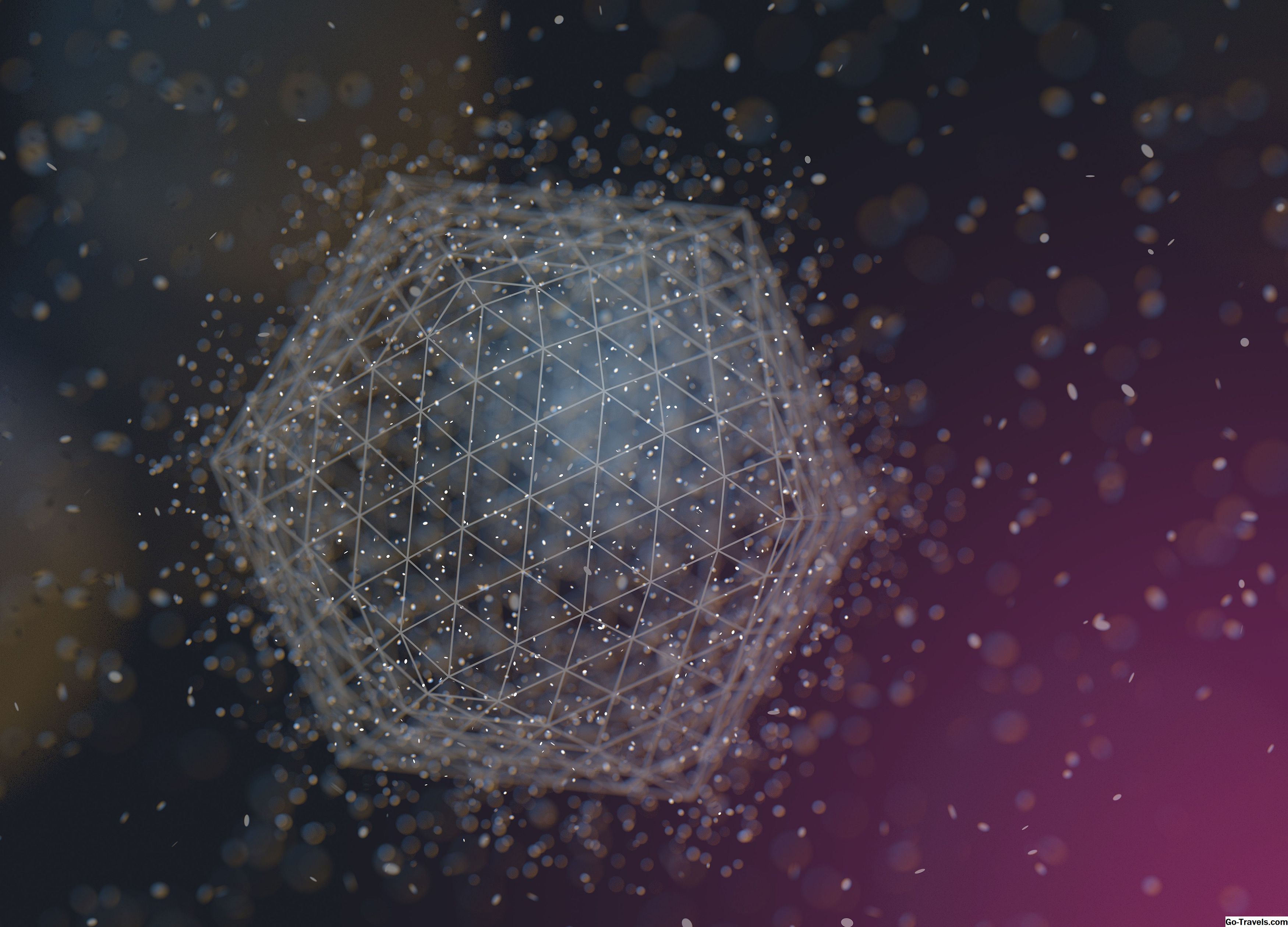Einer der gebräuchlichsten Benchmarks zur Messung der Grafikleistung eines Videospiels ist die Bildrate oder Frames pro Sekunde. Die Bildrate in einem Videospiel spiegelt wider, wie oft ein auf dem Bildschirm angezeigtes Bild aktualisiert wird, um das Bild und die Simulationsbewegung / -bewegung zu erzeugen. Die Framerate wird meistens in Frames pro Sekunde oder FPS gemessen (nicht zu verwechseln mit First Person Shooters).
Es gibt viele Faktoren, die bei der Bestimmung der Framerate eines Spiels eine Rolle spielen, aber wie bei vielen technischen Aspekten gilt: Je höher oder schneller etwas ist, desto besser. Niedrige Frameraten in Videospielen führen zu einer Reihe von Problemen, die zu den ungünstigsten Zeitpunkten auftreten können. Beispiele für das, was bei niedrigen Bildraten auftreten kann, sind abgehackte oder sprunghafte Bewegungen während Aktionssequenzen, die viele Bewegungen / Animationen beinhalten. Gefrorene Bildschirme erschweren die Interaktion mit dem Spiel und einige andere.
In den häufig gestellten Fragen zu Frameraten finden Sie Antworten auf einige grundlegende Fragen zu Frameraten von Videospielen, zum Messen von Frames pro Sekunde und zu den verschiedenen Optimierungen und Tools, die Sie zur Verbesserung der Framerate und der allgemeinen Grafikleistung verwenden können.
Was bestimmt die Framerate oder Frames pro Sekunde eines Videospiels?
Es gibt eine Reihe von Faktoren, die zur Framerate oder Frames pro Sekunde (FPS) eines Spiels beitragen. Die Bereiche, die sich auf die Framerate / FPS von Spielen auswirken können, sind:
• Systemhardware wie Grafikkarte, Motherboard, CPU und Speicher• Grafik- und Auflösungseinstellungen im Spiel• Wie gut der Spielcode für Grafikleistung optimiert und entwickelt wird. In diesem Artikel werden wir uns auf die ersten beiden Punkte konzentrieren, da der letzte aus unseren Händen ist, da wir uns darauf verlassen, dass der Entwickler des Spiels optimierten Code für Grafik und Leistung geschrieben hat. Der größte Faktor für die Framerate oder FPS-Leistung eines Spiels sind Grafikkarte und CPU. Grundsätzlich sendet die CPU des Computers Informationen oder Anweisungen von Programmen, Anwendungen, in diesem Fall dem Spiel, an die Grafikkarte. Die Grafikkarte verarbeitet dann die empfangenen Anweisungen, rendert das Bild und sendet es zur Anzeige an den Monitor. Es besteht eine direkte Beziehung zwischen CPU und GPU, wobei die Leistung Ihrer Grafikkarte von der CPU abhängt und umgekehrt. Wenn eine CPU zu wenig Leistung hat, ist ein Upgrade auf die neueste und beste Grafikkarte nicht sinnvoll, wenn sie nicht die gesamte Prozessorleistung nutzen kann. Es gibt keine generelle Faustregel, um herauszufinden, welche Grafikkarten- / CPU-Kombination am besten geeignet ist. Wenn jedoch die CPU vor 18 bis 24 Monaten eine mittlere bis niedrige CPU-CPU war, besteht eine gute Chance, dass sie bereits am unteren Ende der Mindestsystemanforderungen liegt. Tatsächlich wird ein großer Teil der Hardware auf Ihrem PC wahrscheinlich innerhalb von 0 bis 3 Monaten nach dem Kauf von neuer und besserer Hardware übertroffen. Der Schlüssel ist, zu versuchen, die richtige Balance mit den Grafik- und Auflösungseinstellungen des Spiels zu finden. Die meisten Videospiele werden heutzutage mit dem Ziel entwickelt, eine Bildrate von 60 Bildern pro Sekunde zu erreichen, aber irgendwo zwischen 30 Bildern pro Sekunde und 60 Bildern pro Sekunde wird dies als akzeptabel betrachtet. Das heißt nicht, dass Spiele 60 FPS nicht überschreiten dürfen, viele tun das, aber bei weniger als 30 FPS können Animationen unruhig werden und es mangelt an fließenden Bewegungen. Die tatsächlichen Frames pro Sekunde, die Sie erfahren, variieren im gesamten Spiel, abhängig von der Hardware und dem, was zu einem bestimmten Zeitpunkt im Spiel passiert. Wie bereits erwähnt, spielen Ihre Grafikkarte und Ihre CPU eine Rolle bei den Frames pro Sekunde, aber auch Ihr Monitor kann sich auf die FPS auswirken, die Sie sehen können. Viele LCD-Monitore sind mit einer Bildwiederholfrequenz von 60 Hz eingestellt, was bedeutet, dass alles über 60 FPS nicht sichtbar ist. In Verbindung mit Ihrer Hardware können Spiele wie Doom (2016), Overwatch, Battlefield 1 und andere, die über intensive Action-Sequenzen verfügen, die FPS des Spiels aufgrund einer großen Anzahl von sich bewegenden Objekten, Spielphysik und -berechnungen, 3D-Umgebungen und mehr beeinflussen. Neuere Spiele können auch höhere Versionen eines DirectX-Shader-Modells erfordern, das eine Grafikkarte möglicherweise unterstützt. Wenn die Shader-Modellanforderung nicht von der GPU erfüllt wird, kann dies zu einer schlechten Leistung, einer niedrigen Bildrate oder Inkompatibilität führen. Es gibt eine Reihe von Tools und Anwendungen, mit denen Sie die Bildrate oder Bilder pro Sekunde eines Videospiels während des Spiels messen können. Das beliebteste und eines, von dem viele denken, dass es das Beste ist, heißt Fraps. Fraps ist eine eigenständige Anwendung, die für jedes Spiel, das DirectX- oder OpenGL-Grafik-APIs (Application Programming Interface) verwendet, im Hintergrund ausgeführt wird und als Benchmarking-Dienstprogramm dient, das Ihre aktuellen Frames pro Sekunde anzeigt und die FPS zwischen Anfang und Ende misst Punkt. Neben der Benchmarking-Funktionalität bietet Fraps auch Funktionen für Screenshots von Spielen und Echtzeit-Videoaufnahmen im Spiel. Die volle Funktionalität von Fraps ist zwar nicht kostenlos, bietet jedoch eine kostenlose Version mit Einschränkungen, die das FPS-Benchmarking, 30 Sekunden Videoaufnahme und .bmp-Screenshots umfasst. Es gibt einige Fraps Alternative-Anwendungen wie Bandicam, aber Sie müssen diese auch bezahlen, wenn Sie die volle Funktionalität wünschen. Wie in den obigen Fragen oben erwähnt, gibt es zwei Hauptpunkte, mit denen Sie die Framerate / Frames pro Sekunde und die Gesamtleistung eines Spiels verbessern können (1. Aktualisieren Sie Ihre Hardware oder (2. Passen Sie die Grafikeinstellungen des Spiels an Um die Leistung zu verbessern, konzentrieren wir uns auf die verschiedenen Grafikspieleinstellungen und darauf, wie sie helfen können, die Leistung und die Bildrate eines Spiels zu reduzieren. Die weitaus meisten installierten DirectX / OpenGL-PC-Spiele verfügen heute über ein halbes Dutzend oder mehr Grafikeinstellungen, die angepasst werden können, um die Leistung Ihrer Hardware und die Anzahl Ihrer FPS zu verbessern. Bei der Installation werden die meisten Spiele automatisch die installierte PC-Hardware erkennen und die Grafikeinstellungen des Spiels entsprechend einstellen, um eine optimale Leistung zu erzielen. Mit diesen Angaben können Benutzer einige Maßnahmen ergreifen, um die Bildratenleistung noch weiter zu verbessern. Es ist leicht zu sagen, dass das Verringern aller Einstellungen, die in den Grafikeinstellungen eines Spiels gefunden werden, Leistung bietet, da dies der Fall wäre. Wir sind jedoch der Meinung, dass die meisten Menschen in ihrem Spielerlebnis die richtige Balance zwischen Leistung und Aussehen suchen. Die folgende Liste enthält einige allgemeine Grafikeinstellungen, die in vielen Spielen verfügbar sind und vom Benutzer manuell angepasst werden können. Kantenglättung Antialiasing, allgemein als AA bezeichnet, ist eine Technik in der Computergrafikentwicklung, um grobe pixelierte oder gezackte Kanten in Grafiken zu glätten. Die meisten von uns haben diese pixeligen oder gezackten Computergrafiken kennengelernt. Was AA für jedes Pixel auf Ihrem Bildschirm tut, nimmt ein Beispiel der umgebenden Pixel und versucht, diese zu verschmelzen, damit sie glatt erscheinen. Bei vielen Spielen können Sie AA ein- oder ausschalten sowie eine AA-Abtastrate einstellen, die als 2x AA, 4x AA, 8x AA usw. ausgedrückt wird. Es ist am besten, AA in Verbindung mit Ihrer Grafik- / Monitorauflösung einzustellen. Höhere Auflösungen haben mehr Pixel und benötigen möglicherweise nur 2x AA, damit Grafiken glatt aussehen und eine gute Leistung zeigen, während niedrigere Auflösungen es möglicherweise auf 8x setzen müssen, um alles zu glätten. Wenn Sie auf der Suche nach einem klaren Leistungsgewinn sind, sollten Sie das Anheben oder Deaktivieren von AA insgesamt verbessern. Anisotrope Filterung In der 3D-Computergrafik ist es in der Regel der Fall, dass entfernte Objekte in einer 3D-Umgebung eine geringere Qualität von Texturkarten verwenden, die möglicherweise verschwommen erscheinen, während bei näheren Objekten qualitativ hochwertige Texturkarten für mehr Details verwendet werden. Das Bereitstellen von Texturen mit hoher Textur für alle Objekte in einer 3D-Umgebung kann große Auswirkungen auf die Grafikleistung insgesamt haben. Anisotropische Filterung (AF) ist die Einstellung. AF ist in Bezug auf die Einstellung und die Möglichkeiten, die zur Verbesserung der Leistung beitragen können, vergleichbar mit AA. Ein Absenken der Einstellung hat Nachteile, da bei einer größeren Ansicht die Textur mit geringerer Qualität verwendet wird, wodurch Objekte in der Nähe scheinbar verschwommen wirken. Die AF-Abtastraten können zwischen 1x und 16x liegen. Durch das Anpassen dieser Einstellung kann die Leistung einer älteren Grafikkarte deutlich verbessert werden. Diese Einstellung ist weniger Ursache für den Leistungsabfall bei neueren Grafikkarten. Abstand / Sichtfeld zeichnen Die Entfernungsentfernungseinstellung oder die Ansichtsentfernung und die Sichtfeldeinstellungen werden verwendet, um zu bestimmen, was auf dem Bildschirm angezeigt wird. Sie sind sowohl für First- als auch Third-Person-Shooter relevant. Die Einstellung zum Zeichnen oder Anzeigen der Entfernung wird verwendet, um zu bestimmen, wie weit Sie in die Entfernung sehen, während das Sichtfeld mehr von der peripheren Ansicht eines Zeichens in einem FPS bestimmt. Im Fall von Entfernungsabstand und Sichtfeld bedeutet das, dass die Grafikkarte mit zunehmender Einstellung härter arbeiten muss, um die Ansicht zu rendern und anzuzeigen, jedoch sollte die Auswirkung größtenteils ziemlich gering sein, so dass das Absenken möglicherweise nicht der Fall ist sehen viel von einer verbesserten Framerate oder Frames pro Sekunde. Beleuchtung / Schatten Schatten in einem Videospiel tragen zum allgemeinen Erscheinungsbild und Spielgefühl eines Spiels bei und verleihen der Geschichte, die auf dem Bildschirm erzählt wird, Spannung. Die Einstellung für die Schattenqualität bestimmt, wie detailliert oder realistisch die Schatten im Spiel aussehen. Die Auswirkungen können von Szene zu Szene abhängig von der Anzahl der Objekte und der Beleuchtung variieren, sie können jedoch die Gesamtleistung erheblich beeinflussen. Während Schatten eine Szene großartig aussehen lassen, ist dies wahrscheinlich die erste Einstellung, die sich verringert oder ausschaltet, wenn Sie eine ältere Grafikkarte verwenden. Auflösung Die Auflösungseinstellung basiert sowohl auf dem, was im Spiel verfügbar ist, als auch auf dem Monitor. Je höher die Auflösung, desto besser werden die Grafiken aussehen. All diese zusätzlichen Pixel fügen Details zu den Umgebungen und Objekten hinzu und verbessern deren Erscheinungsbild. Höhere Auflösungen bringen jedoch einen Kompromiss mit sich, da auf dem Bildschirm mehr Pixel angezeigt werden müssen. Die Grafikkarte muss härter arbeiten, um alles zu rendern, was die Leistung beeinträchtigen kann. Das Verringern der Auflösungseinstellung in einem Spiel ist eine solide Methode, um die Leistung und die Bildfrequenz zu verbessern. Wenn Sie sich jedoch daran gewöhnt haben, mit höheren Auflösungen zu spielen und mehr Details zu sehen, möchten Sie vielleicht andere Optionen wie das Ausschalten von AA / AF oder Beleuchtung / Schatten einstellen. Textur Detail / Qualität Texturen im einfachsten Sinne können als Hintergrund für die Computergrafik betrachtet werden. Es sind Bilder, die in der Grafik über Objekte / Modelle gelegt werden. Diese Einstellung wirkt sich in der Regel nicht so stark auf die Bildrate eines Spiels aus. Wenn überhaupt, ist es ziemlich sicher, dass dieses Set eine höhere Qualität aufweist als andere Einstellungen wie Beleuchtung / Schatten oder AA / AF. Welche Frames oder Frames pro Sekunde sind für Video- / Computerspiele akzeptabel?
Wie kann ich die Framerate oder Frames pro Sekunde eines Spiels auf meinem Computer messen?
Wie kann ich die Hardware- oder Spieleinstellungen optimieren, um Bildrate, FPS und Leistung zu verbessern?
Allgemeine Grafikeinstellungen